Se você fizer backup do seu Mac com TimeMachine, deve ter notado que as configurações do TimeMachine são limitadas. Isso significa que você não pode escolher quando um backup será feito. Você só pode fazer um backup imediatamente ou fazer um backup automaticamente. O automático back-up recurso do TimeMachine só faz o backup quando o macOS percebe que o Mac está ocioso por um tempo.
O TimeMachine, portanto, seleciona o horário desejado para você. Com o aplicativo gratuito TimeMachineEditor você pode definir um intervalo em que o macOS deve fazer um backup com o TimeMachine.
O TimeMachineEditor inicia backups no Time Machine quando for mais conveniente, todo o processo de backup ainda é feito pelo Time Machine. TimeMachineEditor não faz alterações em seu sistema, ele simplesmente funciona como um agendador alternativo para iniciar seus backups. Portanto, é seguro e fácil de usar.
TimeMachineEditor não é uma alternativa ao TimeMachine, é um aplicativo que só permite definir você mesmo um intervalo para backups. TimeMachineEditor também usa o TimeMachine integrado no macOS para fazer um backup. TimeMachineEditor funciona em computadores Mac baseados em Intel e M1.
Não é necessário ter o TimeMachineEditor em execução constante no seu Mac. Você define uma programação de backup pessoal via TimeMachineEditor e o TimeMachine no seu Mac segue essa programação e faz o backup desejado para você.
Editor TimeMachine
Editor TimeMachine requer alguns ajustes antes de usar o TimeMachineEditor. Por exemplo, para criar seu próprio agendamento de backup, você deve desabilitar os backups automáticos nas configurações do TimeMachine.
Para começar, baixe o TimeMachineEditor no link acima. Abra o arquivo de instalação do TimeMachineEditor e instale o TimeMachineEditor seguindo o processo de instalação.
Em seguida, abra a pasta do aplicativo. Clique em TimeMachineEditor para abrir o aplicativo.
Clique em TimeMachineEditor no canto superior esquerdo do menu e clique em Verificar atualizações. É necessário instalar a versão mais recente com todas as novas funcionalidades.
Se uma nova versão do TimeMachineEditor estiver disponível, clique em Atualizar.
É importante e obrigatório que você desative os backups automáticos nas configurações atuais do TimeMachine. Clique em TimeMachine no canto superior direito ao lado da data e hora e clique em Abrir preferências do TimeMachine.
Certifique-se de que “Backups automáticos” esteja desligado.
Para configurar um backup via TimeMachineEditor, habilite a opção “Backup”. Você então tem três opções.
Você pode fazer um backup “Quando inativo”esta opção é padrão. Começarei explicando o que essa opção de backup faz. Se você selecionar “Quando inativo”, o TimeMachine fará um backup quando você não estiver usando o computador Mac.
Não faça backup de
Além disso, você tem outras opções para ativar. Portanto, você não pode fazer backup entre um determinado período de tempo.
Faça backup enquanto estiver usando a bateria
Você também pode optar por não fazer backup se o seu Mac estiver funcionando com bateria (ou seja, não conectado à alimentação CA).
Não faça backup quando um aplicativo impedir a suspensão da tela
Se você usa um aplicativo para evitar que a tela do seu Mac entre no modo de suspensão, você pode configurá-lo para que nenhum backup seja feito via TimeMachine.
Não faça backup quando um aplicativo impedir a suspensão do sistema
Se você usa um aplicativo para evitar que seu Mac adormeça, você pode configurá-lo para que nenhum backup seja feito via TimeMachine.
Não faça backup quando não estiver conectado à rede
Se você preferir não fazer backup do seu Mac via TimeMachine quando o Mac estiver conectado sem fio via Wi-Fi, habilite esta opção.
Crie snapshots locais a cada hora
Se desejar tirar um instantâneo local a cada hora, habilite esta opção. Certifique-se de ter espaço em disco suficiente.
Você pode fazer um backup com “Intervalo”esta opção não é padrão. Começarei explicando o que essa opção de backup faz. Se você selecionar “Intervalo”, o TimeMachine fará um backup no intervalo de tempo que você definir.
Você pode usar o TimeMachineEditor para configurar o TimeMachine para fazer backup do seu Mac após um período específico. Por padrão, esta opção é definida para fazer backup a cada 1 hora. Você mesmo pode ajustar isso para um número X de horas, dias ou semanas. Você também pode definir várias outras opções marcando as caixas de seleção acima.
Você pode fazer um backup com “Intervalos de calendário”esta opção não é padrão. Começarei explicando o que essa opção de backup faz. Se você selecionar “Intervalos do calendário”, o TimeMachine fará um backup quando desejar, por exemplo, em que dia ou semana.
Se você selecionar intervalos de calendário, poderá fazer com que o TimeMachine faça um backup em um dia específico e no horário definido. Ao adicionar mais dias e horários, você mesmo pode definir vários dias e horários no TimeMachineEditor. O TimeMachine no seu Mac fará um backup para você nos dias e horários definidos para o local de backup definido. Você mesmo pode definir o local para os backups do TimeMachine no Configurações do TimeMachine no seu Mac.
Leia mais: restaurar arquivos com TimeMachine.
Espero que isso tenha ajudado você. Obrigado por ler!

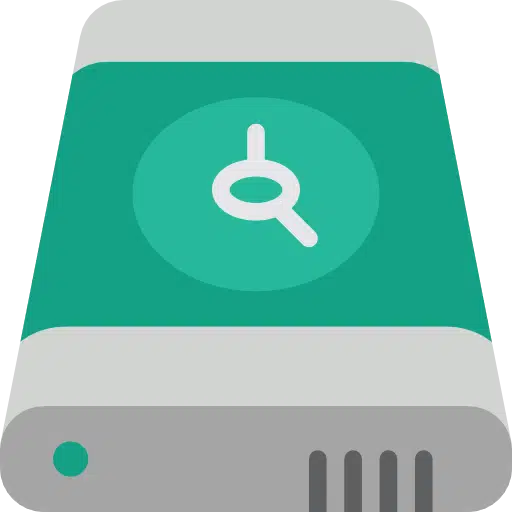
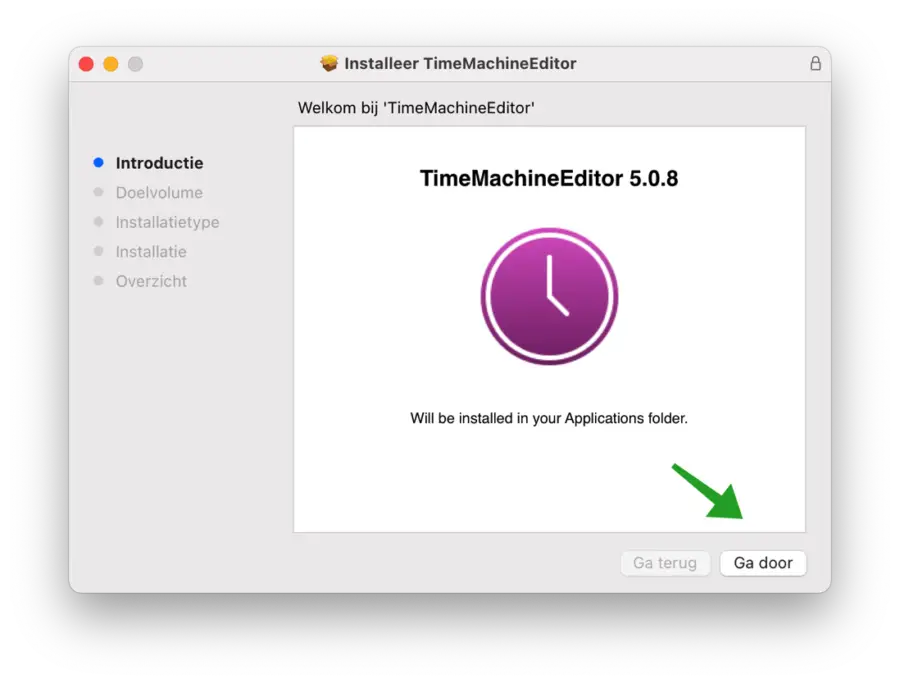
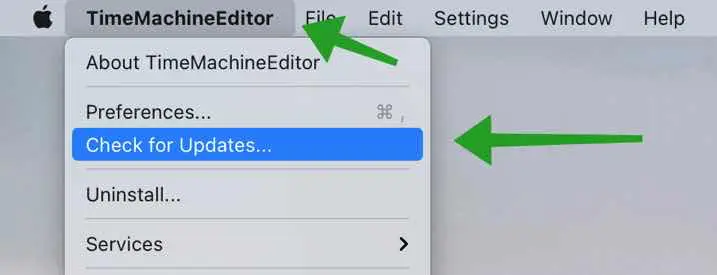
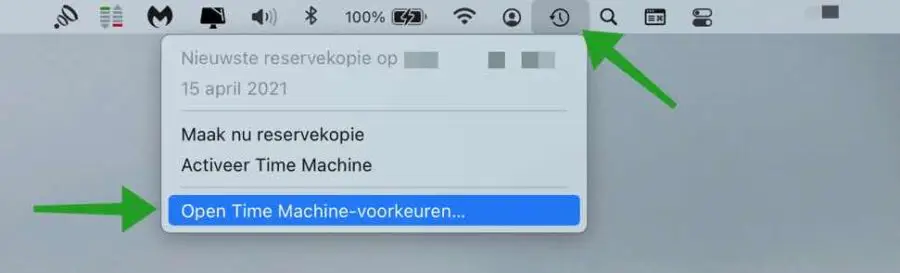
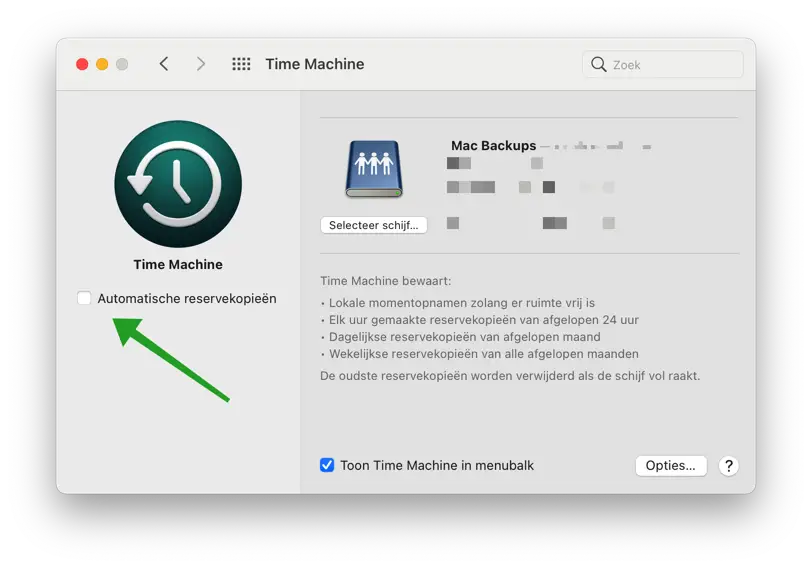
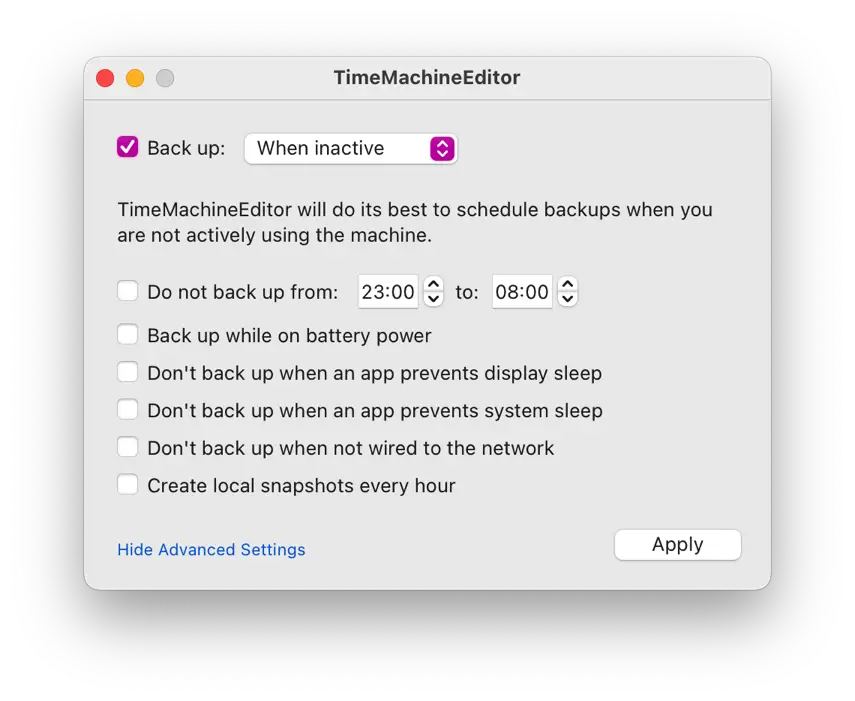
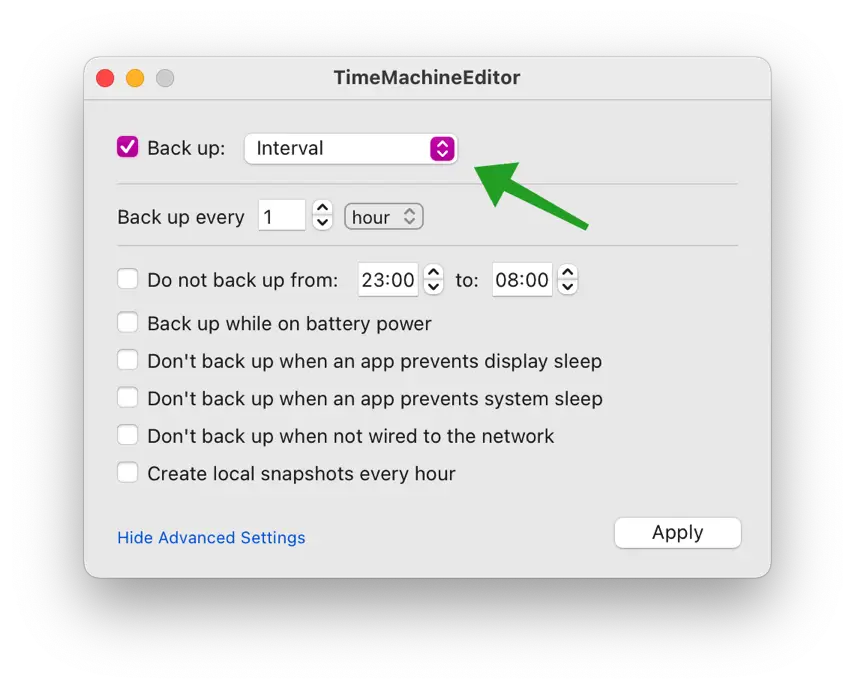
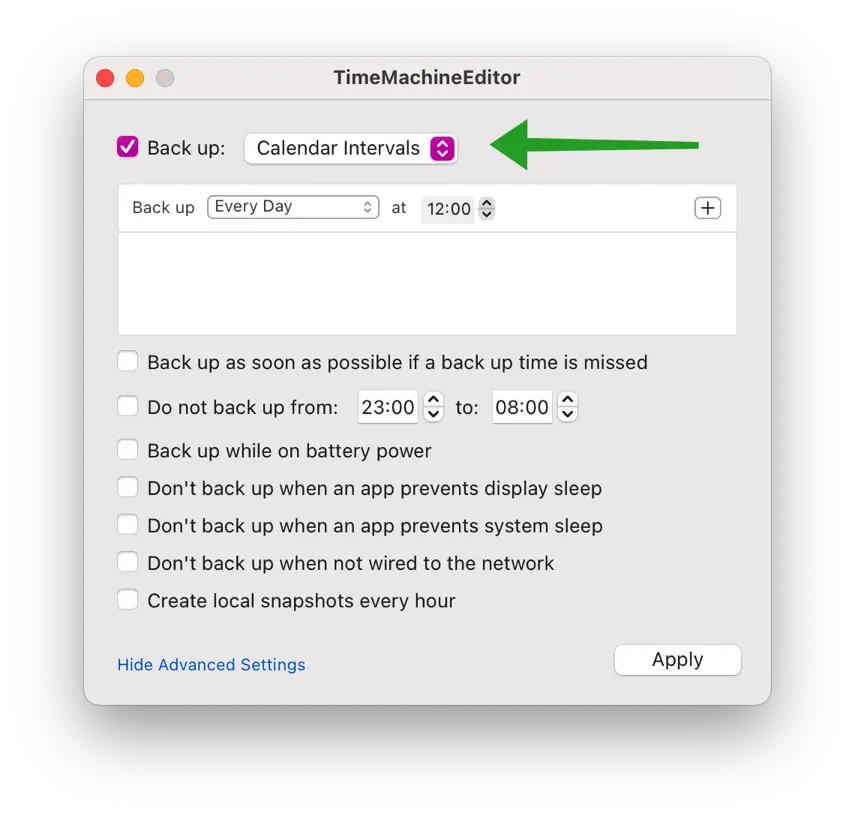
Olá Stefan, tenho um Airport Time Capsule 802.11n no qual o Time Machine não pode mais fazer backup. Eu li todos os sites de ajuda Apple Examinei isso, mas suspeito que há algo errado com a seção de armazenamento de cápsulas. A propósito, a parte WiFi ainda funciona bem. Como armazenamento alternativo, agora estou tentando armazenar os backups do Time Machine no iCloud, onde adquiri espaço adicional suficiente.
Minha pergunta: o Time Machine pode ser configurado para fazer cópias de backup no iCloud? Ainda não consegui, você tem uma dica?
Desde já agradeço e aguardo sua resposta,
Atenciosamente, Tom
Olá Tom, posso ser breve na resposta à sua pergunta. Isso não é possível. Pelo menos não até onde eu sei. Nunca li nada sobre isso e certamente não é compatível. Então não posso te ajudar com isso 🙁 Saudações, Stefan.
Desculpe Stefan por responder um pouco tarde, obrigado pela sua resposta e agora descobri que isso não é possível. Saudações, Tom